Kako dodati zaglavlje i podnožje u Excel proračunsku tablicu
Ako želite dodati zaglavlje(header ) i podnožje( footer ) u Excel proračunsku tablicu(Excel spreadsheet) , onda će vam ovaj članak pomoći u tome. Microsoft Excel omogućuje korisnicima da ručno umetnu zaglavlje i podnožje za svaku stranicu. Osim toga, možete ga prilagoditi trenutnim datumom, vremenom, kao i redovitim tekstom. Pogledajmo koji je postupak uključen.
Microsoft Excel jedan je od najboljih alata za produktivnost(best productivity tools) koji možete koristiti na svom računalu. Bilo da želite bilježiti dnevni raspored ili mjesečne troškove, sve je moguće učiniti uz pomoć Microsoft Excela(Microsoft Excel) .
Prednje ili podnožje pomaže vam da razumijete stranicu kako funkcionira kao naslov. Pretpostavimo da takve naslove morate umetnuti u svoju proračunsku tablicu. Za to će vam ovaj vodič biti zgodan.
Kako dodati zaglavlje(Header) i podnožje(Footer) u Excel proračunsku tablicu
Da biste dodali zaglavlje(Header) i podnožje(Footer) u Excel proračunsku tablicu, slijedite ove korake:
- Otvorite Microsoft Excel na svom računalu.
- Prijeđite na karticu Umetanje(Insert) .
- Kliknite opciju Zaglavlje i podnožje(Header & Footer) u odjeljku Tekst(Text) .
- Zapišite(Write) zaglavlje i podnožje prema potrebi.
Udubimo se u ove korake detaljno.
Najprije ćete morati otvoriti proračunsku tablicu u programu Microsoft Excel(Microsoft Excel) . U slučaju da želite umetnuti zaglavlje i podnožje prije izrade proračunske tablice, stvorite crnu proračunsku tablicu otvaranjem Excel . Nakon toga prijeđite na karticu Umetanje (Insert ) s kartice Početna (Home ) i pronađite odjeljak Tekst (Text ) . Ovdje ćete dobiti opciju pod nazivom Zaglavlje i podnožje(Header & Footer) .
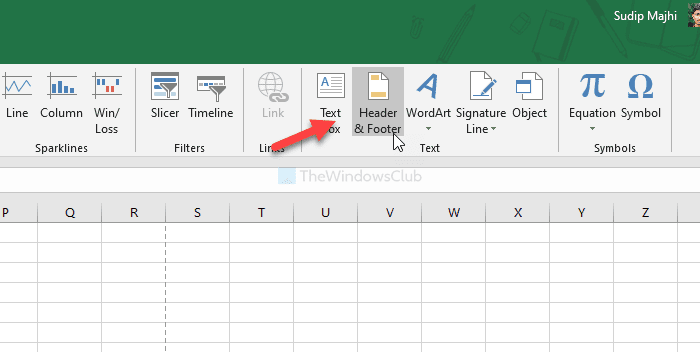
Kliknite(Click) na njega da biste umetnuli zaglavlje i podnožje na sve stranice odjednom. Zatim možete početi ručno upisivati željeno zaglavlje i podnožje na svakoj stranici.
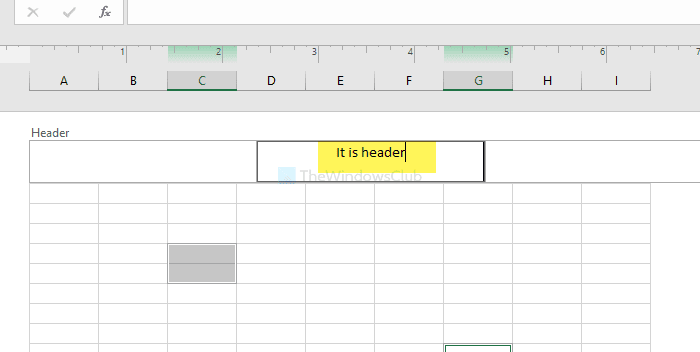
Prema zadanim postavkama, omogućuje vam da umetnete samo zaglavlje i podnožje teksta. Međutim, pretpostavimo da želite umetnuti broj stranice, broj stranica, trenutni datum, trenutno vrijeme itd. Najvažnija stvar u vezi s ovom funkcijom je da vam omogućuje umetanje različitog zaglavlja i podnožja na svaku stranicu.
Za to kliknite odjeljak zaglavlja ili podnožja na stranici i kliknite karticu Dizajn (Design ) , kao što je vidljivo na vrhu.
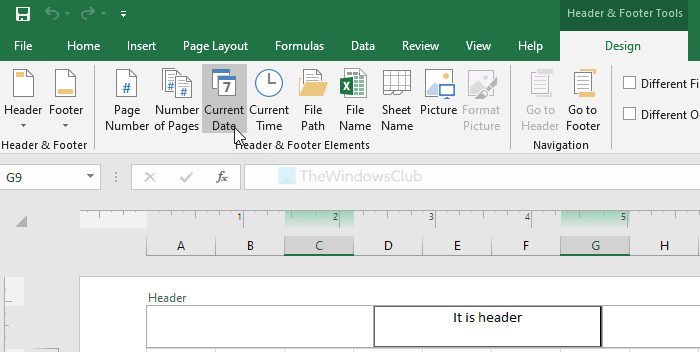
Zatim odaberite vrstu zaglavlja i podnožja u odjeljku Elementi zaglavlja i podnožja(Header & Footer Elements) . Za svoju informaciju, možete ih umetnuti kao zaglavlje ili podnožje-
- Broj stranice
- Broj stranica
- Trenutni datum
- Trenutno vrijeme
- Put do datoteke
- Naziv datoteke
- Naziv lista
- Slika
Ako umetnete sliku kao zaglavlje ili podnožje, moguće ju je urediti kao Microsoft Word . Za to upotrijebite opciju Format slike (Format Picture ) .
To je sve! Nadam se da pomaže.
Related posts
Kako koristiti zaglavlje, podnožje i fusnotu u Google dokumentima
Omogućite ili onemogućite zaglavlje i podnožje prilikom ispisa u Chromeu
Kako zaključati i zaštititi zaglavlje i podnožje u Wordu
Kako umetnuti zaglavlje i podnožje u Word dokument
Kako koristiti funkciju Percentile.Exc u Excelu
Kako koristiti funkciju Rept u Excelu
Kako napraviti organizacijski grafikon u Excelu
Kako koristiti funkciju NETWORKDAYS u Excelu
Kako koristiti funkciju DISC u Excelu
Kako koristiti funkciju HLOOKUP u programu Microsoft Excel
Kako koristiti funkciju ODABIR u Excelu
Pretvorite CSV u Excel (XLS ili XLSX) pomoću naredbenog retka u sustavu Windows
Kako promijeniti zadani format datoteke za spremanje u Word, Excel, PowerPoint
Kako zaključati ćelije u formuli Excela da ih zaštitite
Vodič za Microsoft Excel, za početnike
Kako dodati pozivni broj zemlje ili područja na popis telefonskih brojeva u Excelu
Kako spojiti i poništiti spajanje ćelija u Excelu
Microsoft Excel uzrokuje veliku potrošnju CPU-a kada se izvodi na Windows 10
Kako dodati liniju trenda u radni list Microsoft Excel
Kako prebrojati duplicirane vrijednosti u stupcu u Excelu
